Actions 推出啦~~趕快來體驗看看!
讓網站運作通通自己動起來!
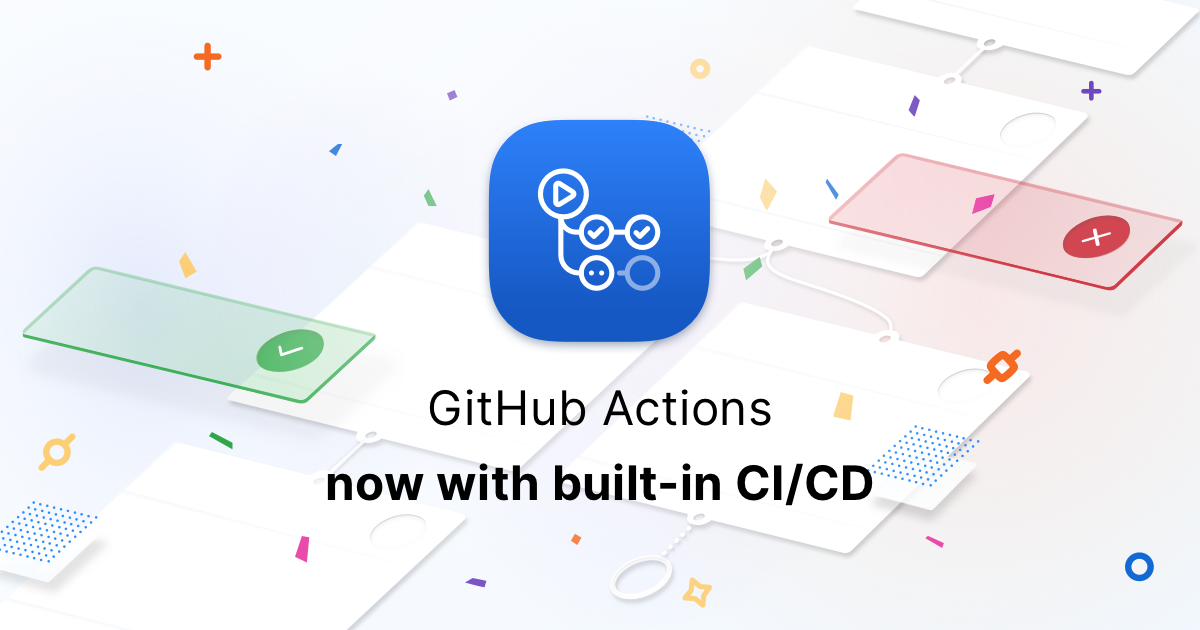
前言
好久沒發文了,距離上次文章已經有十個月左右,
接下來即將入伍,本篇之後大概又要隔一年了...
前陣子 Github 推出了 CI/CD,大概是換了富爸爸的關係吧(X
這次記錄一下,並以 create-react-app 作為範例,
當 local 端 push 之後,自動將專案編譯建置 (yarn build),
並透過 Github Pages,建立並持續更新靜態網站。
後續的延伸,可以用在 Personal Website、Blog、SideProject 等等。
目錄 |
事前準備
請記得至 Github Actions,申請 beta 服務使用。
如果申請成功,應該可以發現你任何一個 repo,都會多一個 Actions 的選項:
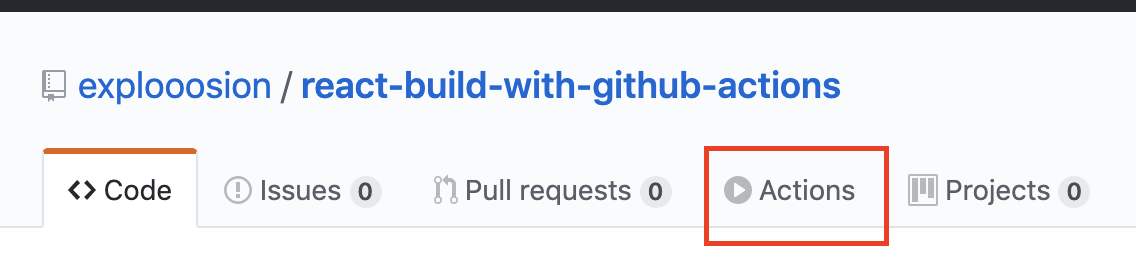
建立 Repo
在 Github 上建立新的 repository,本文以 my-app 為例。
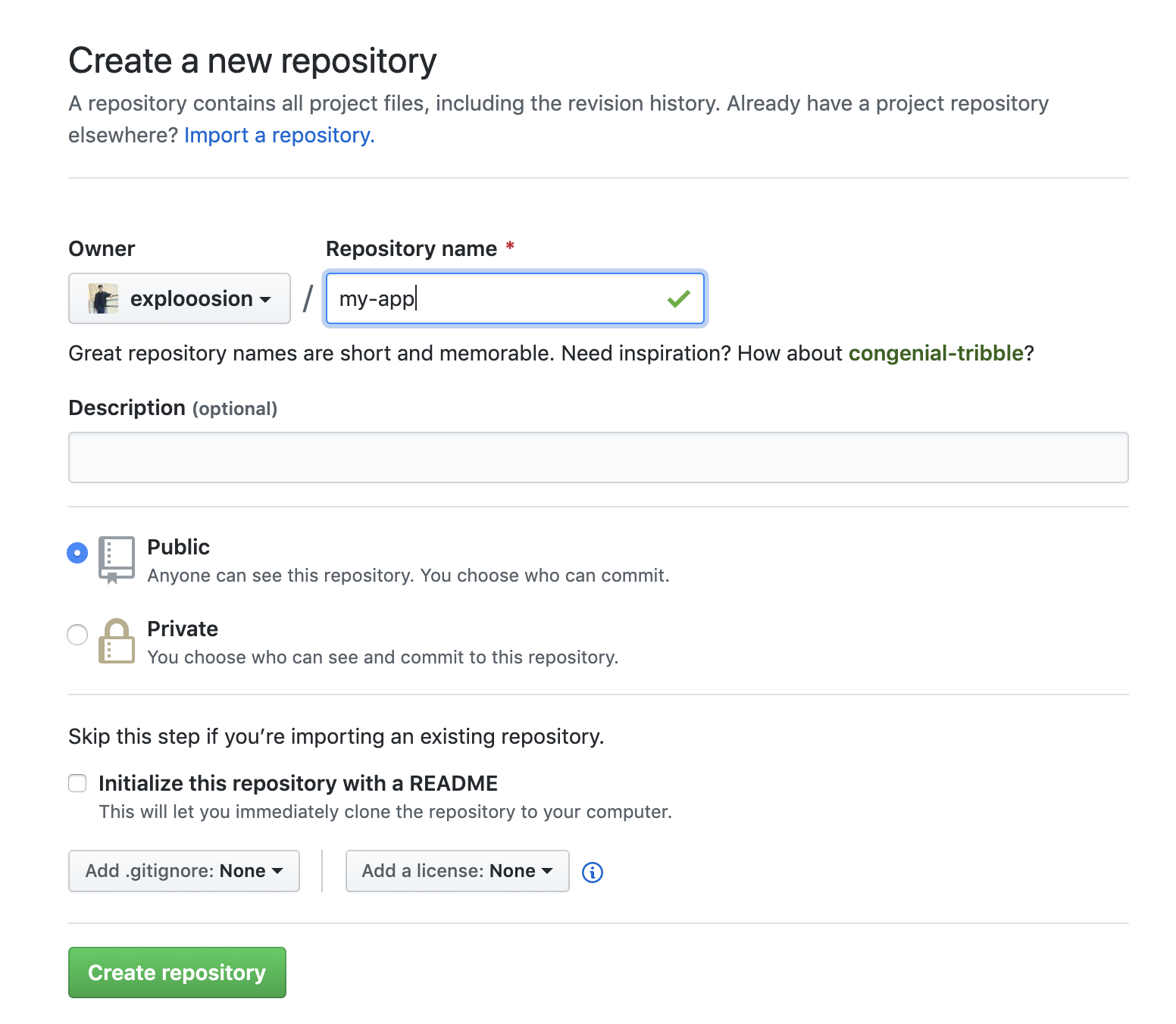
新增專案
打開你的 IDE 使用官方指令建置:
npx create-react-app my-app
由於發佈的靜態網頁網址是在:http://{你的帳號}.github.io/my-app
所有 link, script 的檔案相對路經,必須要去設定 react 環境變數 %PUBLIC_URL% ,
讓路徑都在 /my-app 之下。
因此請編輯 package.json,新增 homepage,並請依照個人的 github 帳號網址而定,
或是綁定的 cname ,例如:http://robby570.tw/my-app。
[ package.json ]
{
"homepage": "http://explooosion.github.io/my-app",
}
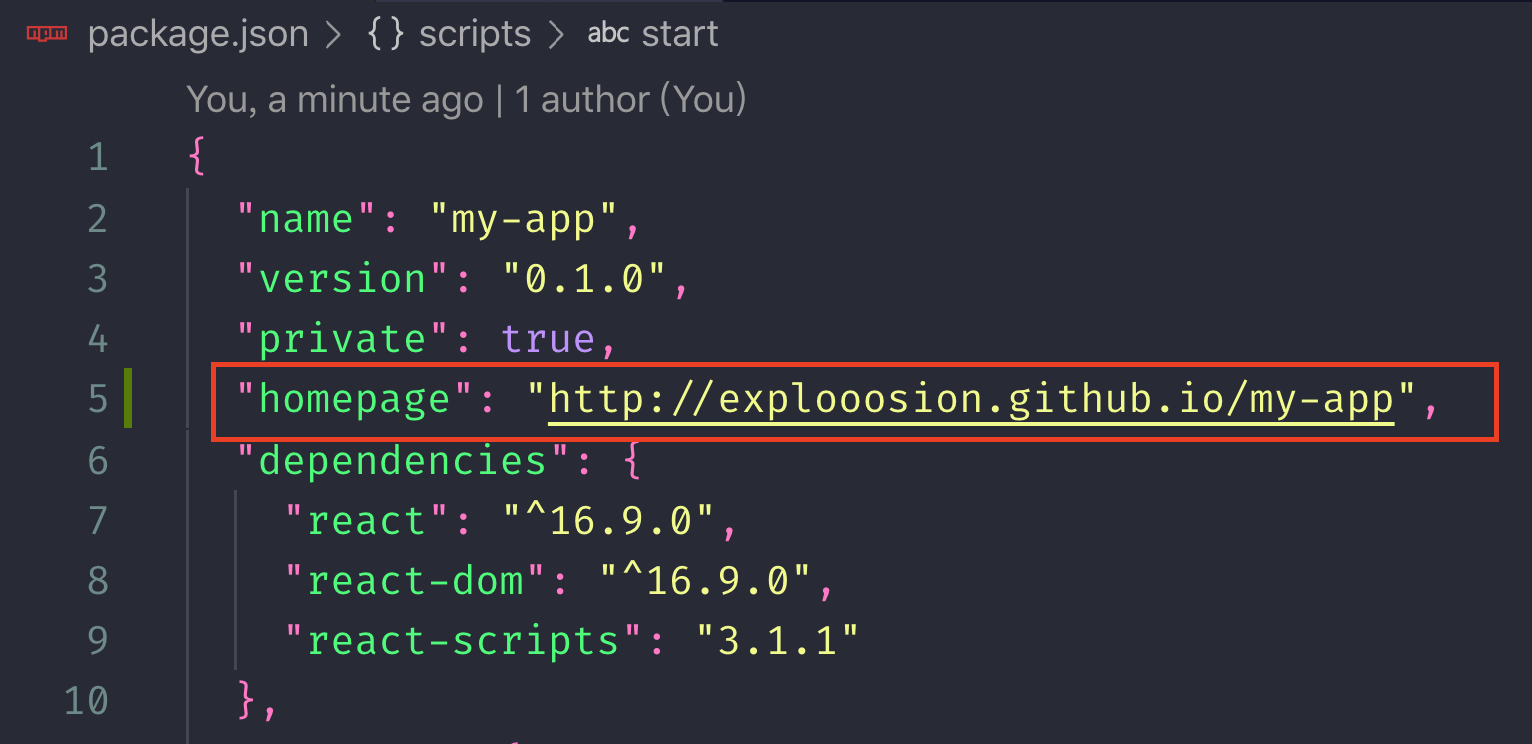
YML 設定檔
yml 是一種描述資料的一種格式結構,
如果你是網頁開發人員,且具有 CICD、k8s 經驗者,應該不陌生。
請在專案根目錄,建立資料夾 .github,子層再建立資料夾 workflows,
該子層資料夾中,建立檔案:main.yml,如下圖範例。
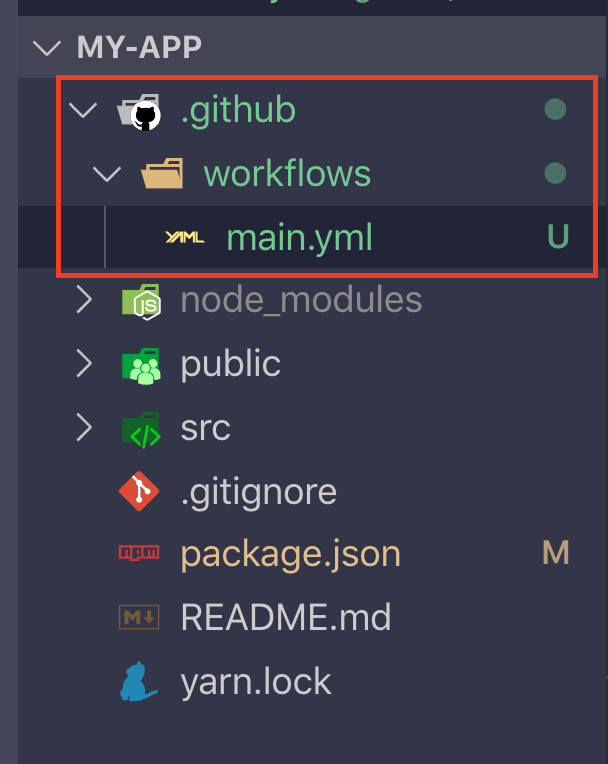
接著補上描述內容:
[ main.yml ]
name: Build and Deploy
on:
push:
branches:
- master
jobs:
install-and-test:
runs-on: ubuntu-latest
strategy:
matrix:
node-version: [8.x, 10.x, 12.x]
steps:
- uses: actions/checkout@master
- name: Use Node.js ${{ matrix.node-version }}
uses: actions/setup-node@master
with:
node-version: ${{ matrix.node-version }}
- name: Install and Test
run: |
yarn
yarn test
env:
CI: true
build-and-deploy:
runs-on: ubuntu-latest
steps:
- name: Checkout
uses: actions/checkout@master
- name: Build and Deploy
uses: JamesIves/github-pages-deploy-action@master
env:
ACCESS_TOKEN: ${{ secrets.ACCESS_TOKEN }}
BRANCH: gh-pages
FOLDER: build
BUILD_SCRIPT: cp .env.example .env.local && yarn && yarn build
以下簡述一下設定說明。
name: Build and Deploy
代表本次整體任務的名稱,會顯示於下方紅框處中:
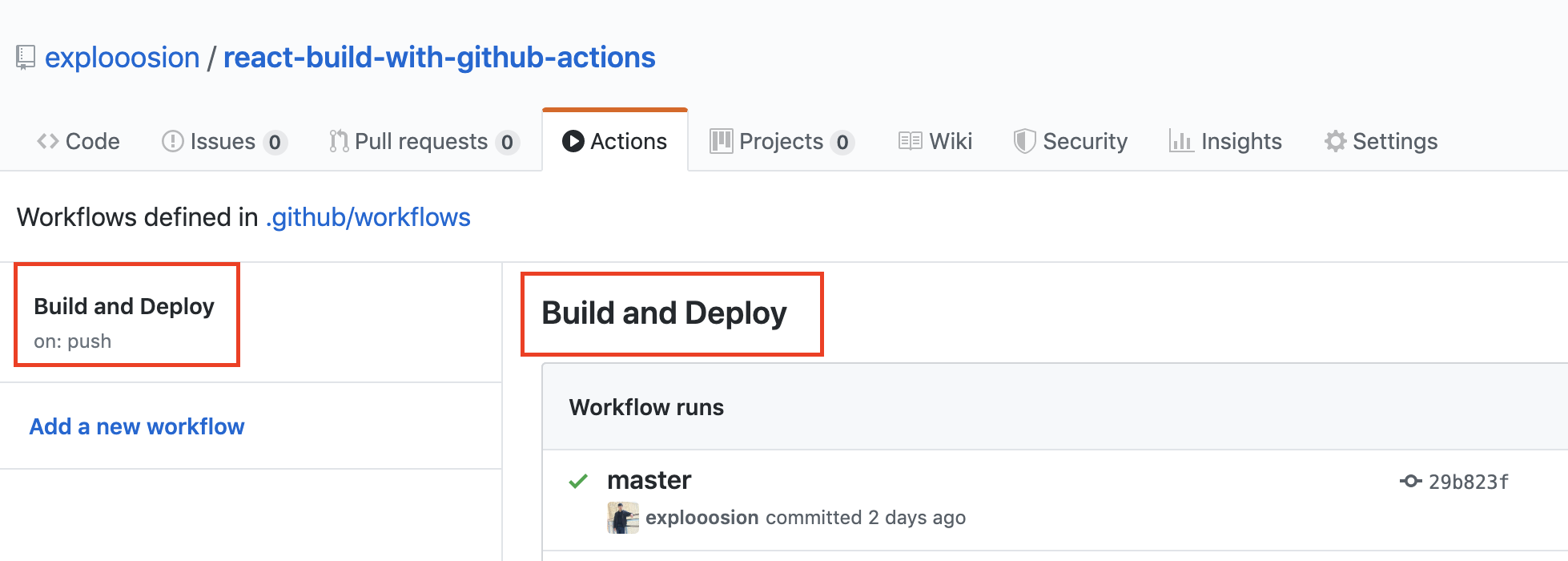
on:
代表處發任務的時機,本次設定為當 master 進行 push 的時候便會觸發。
jobs:
所要進行的工作,本次設定有兩個工作,可任意命名,分別為:install-and-test、build-and-deploy。
install-and-test:該工作主要進行安裝與測試。
build-and-deploy:該工作則是將專案進行建置,並且程式碼 push 至指定的 branch 上。
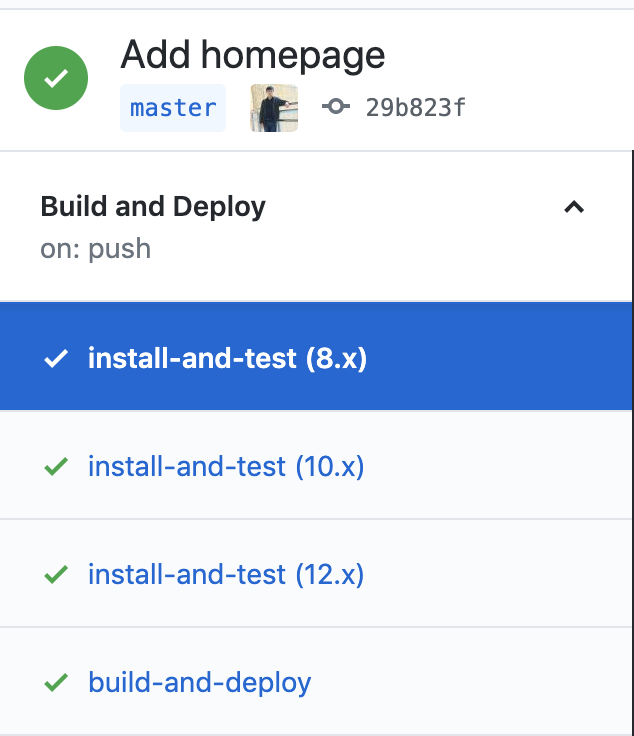
uses: JamesIves/github-pages-deploy-action@master
由於部署的動作要進行一連串的 git 指令處理,因此偷懶學習一下,
使用人家寫好的腳本 JamesIves/github-pages-deploy-action。
ACCESS_TOKEN: ${{ secrets.ACCESS_TOKEN }}
由於使用第三方的腳本指令,需要提供存取權限,因此必須提供令牌。
BRANCH: gh-pages
github 除了 master 可以作為靜態網站外,另一個選擇就是另開分支,命名為 gh-pages 。
FOLDER: build
根據 github-pages-deploy-action 設定說明,編譯建置的輸出資料夾位於 build 裡面。
BUILD_SCRIPT: cp .env.example .env.local && yarn && yarn build
除了 yarn 安裝以及 yarn build 之外,如果你有使用 dotenv,
該指令可以複製 .env.example 成 .env.local,並設定 env 參數。
如果要使用,請記得先在前幾行設定好變數值,例如 REACT_APP_TITLE:
[ main.yml ]
env:
ACCESS_TOKEN: ${{ secrets.ACCESS_TOKEN }}
BRANCH: gh-pages
FOLDER: build
REACT_APP_TITLE: MY APP
BUILD_SCRIPT: cp .env.example .env.local && yarn && yarn build
[ .env.example ]
REACT_APP_TITLE=
[ public / index.html ]
<html lang="en">
<head>
...
<title>%REACT_APP_TITLE%</title>
...
</head>
...
</html>
如果沒使用,則可以直接把指令設定成:
BUILD_SCRIPT: yarn && yarn build
建立令牌
首先到個人 github 上的 Settings。
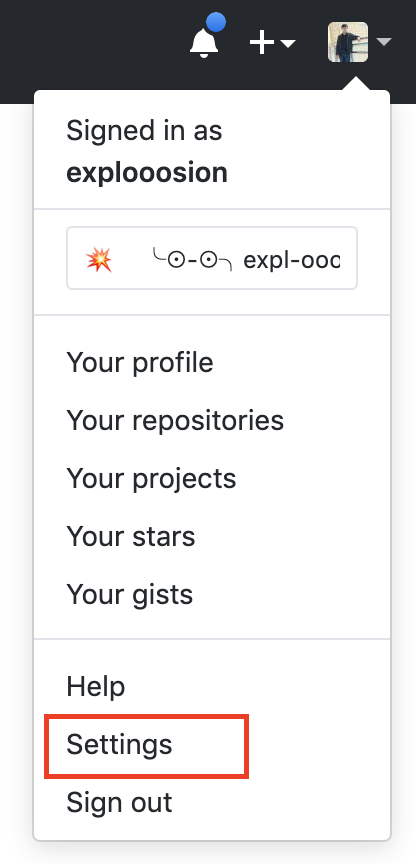
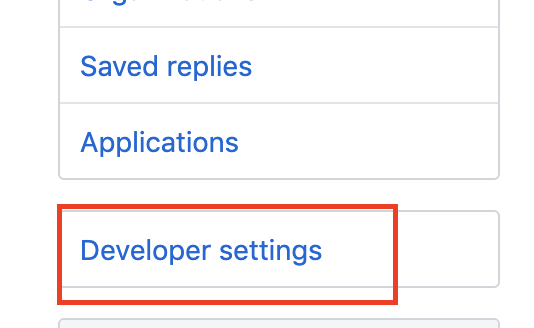
然後選擇 Personal access tokens。
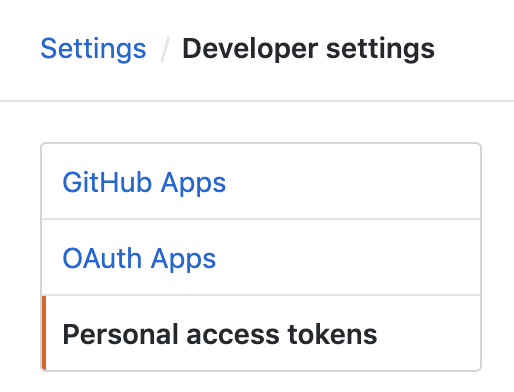
接著點選 Generate new token 建立私人令牌。

在欄位中,Note 是輸入可以識別的名稱,日後可以改,
權限則勾選最上面區塊 repo 就好,會自動勾取其子項目,最後確定產生。
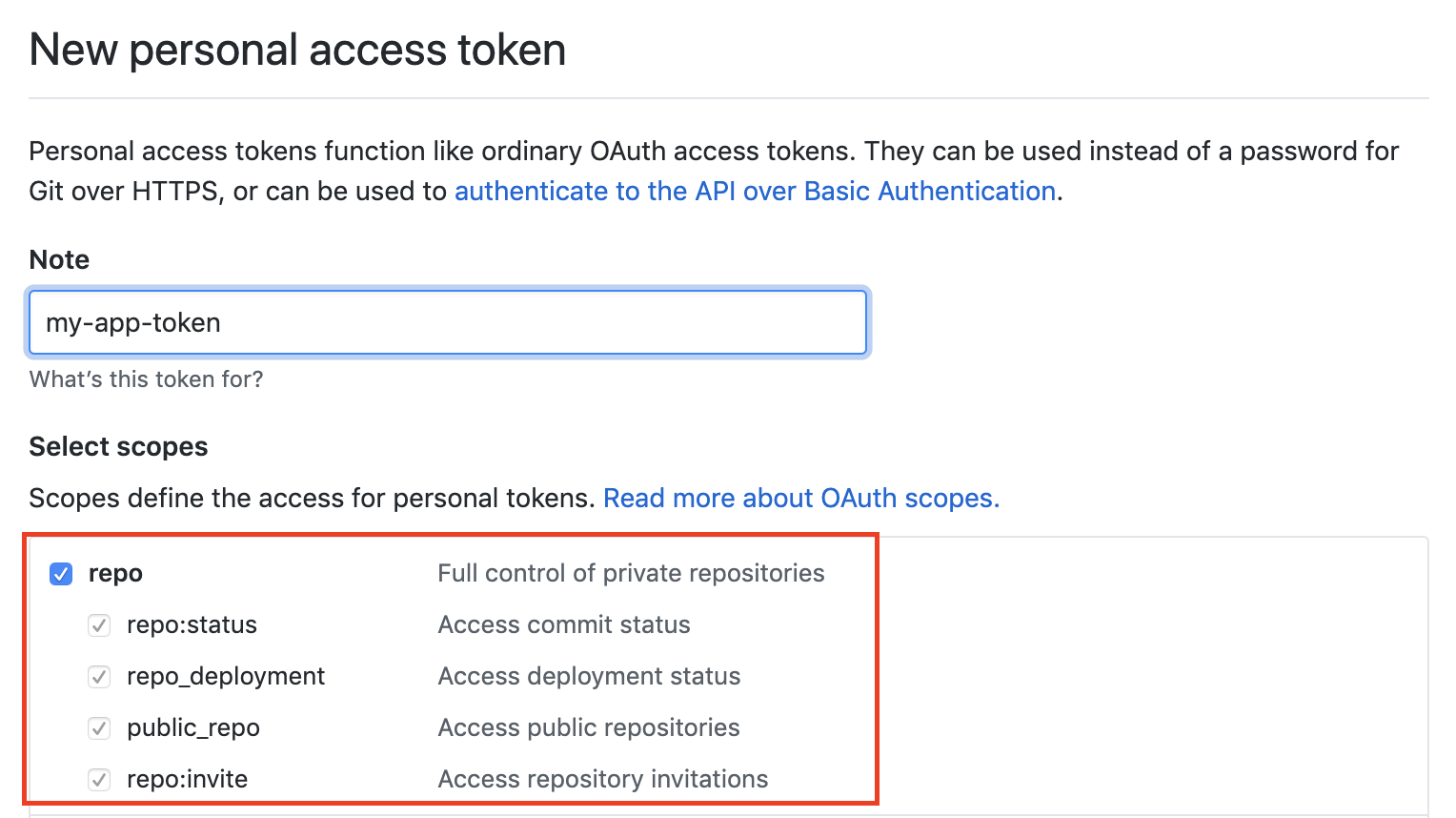
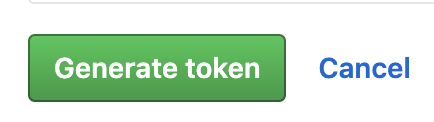
產生後,請確保成功複製 token,因為之後無法再進行複製的動作,必須要重新產生。
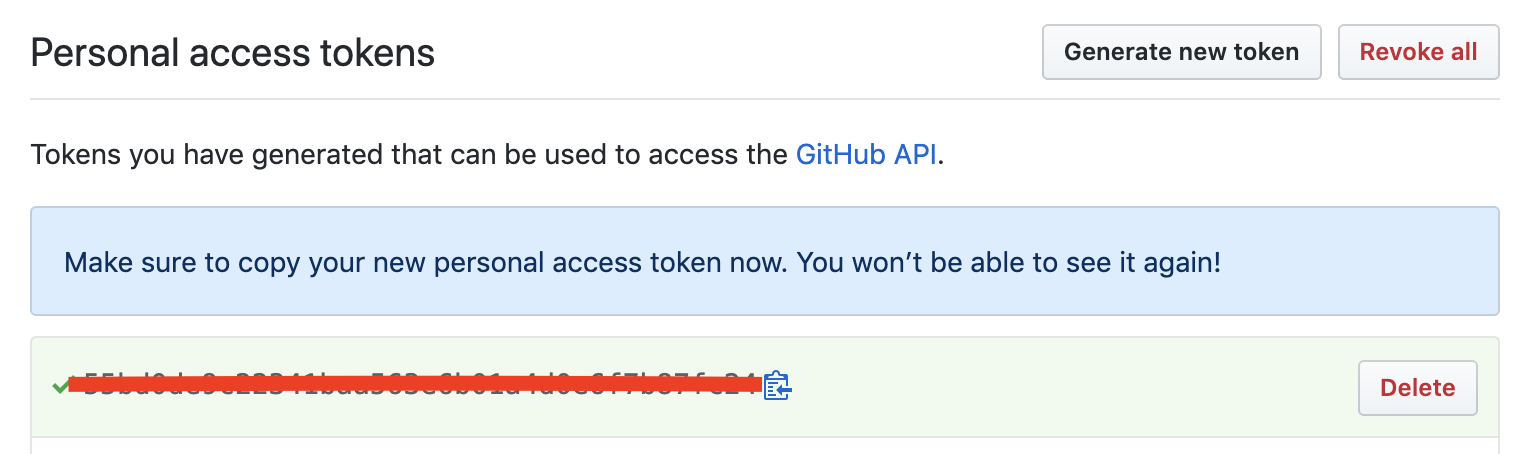
接著到你 github 的專案 Settings。

選擇 Secrets。
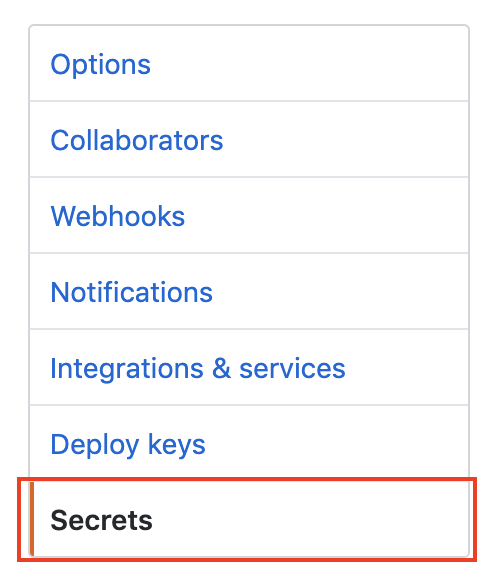
點選 Add a new secret。
Name 請輸入:ACCESS_TOKEN
Value 請貼上剛剛複製的 token。
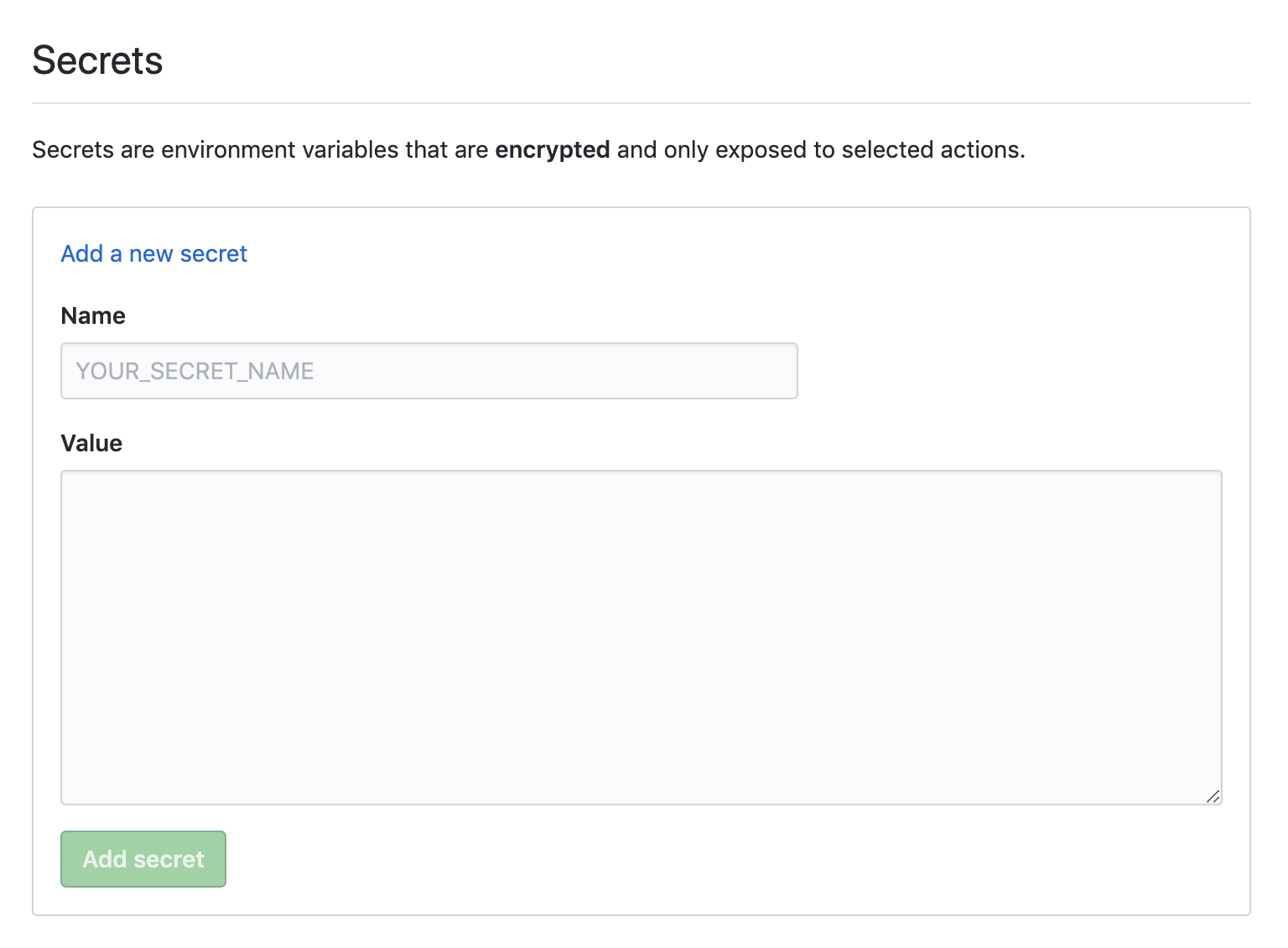
如果成功,應該會看到 綠色 鎖頭。
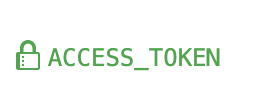
484 OS: 耖尼瑪的版主顏色亂搞我!嘿嘿!
設定版本控制
接著終於可以將你的專案 push 上去了!請根據你的專案設定哦~
git remote add origin https://github.com/explooosion/my-app.git
git add -A
git commit -m "Initial commit"
驗證結果
推送完畢後,你可以到 github 專案 Actions 中查看,是不是順利通過。
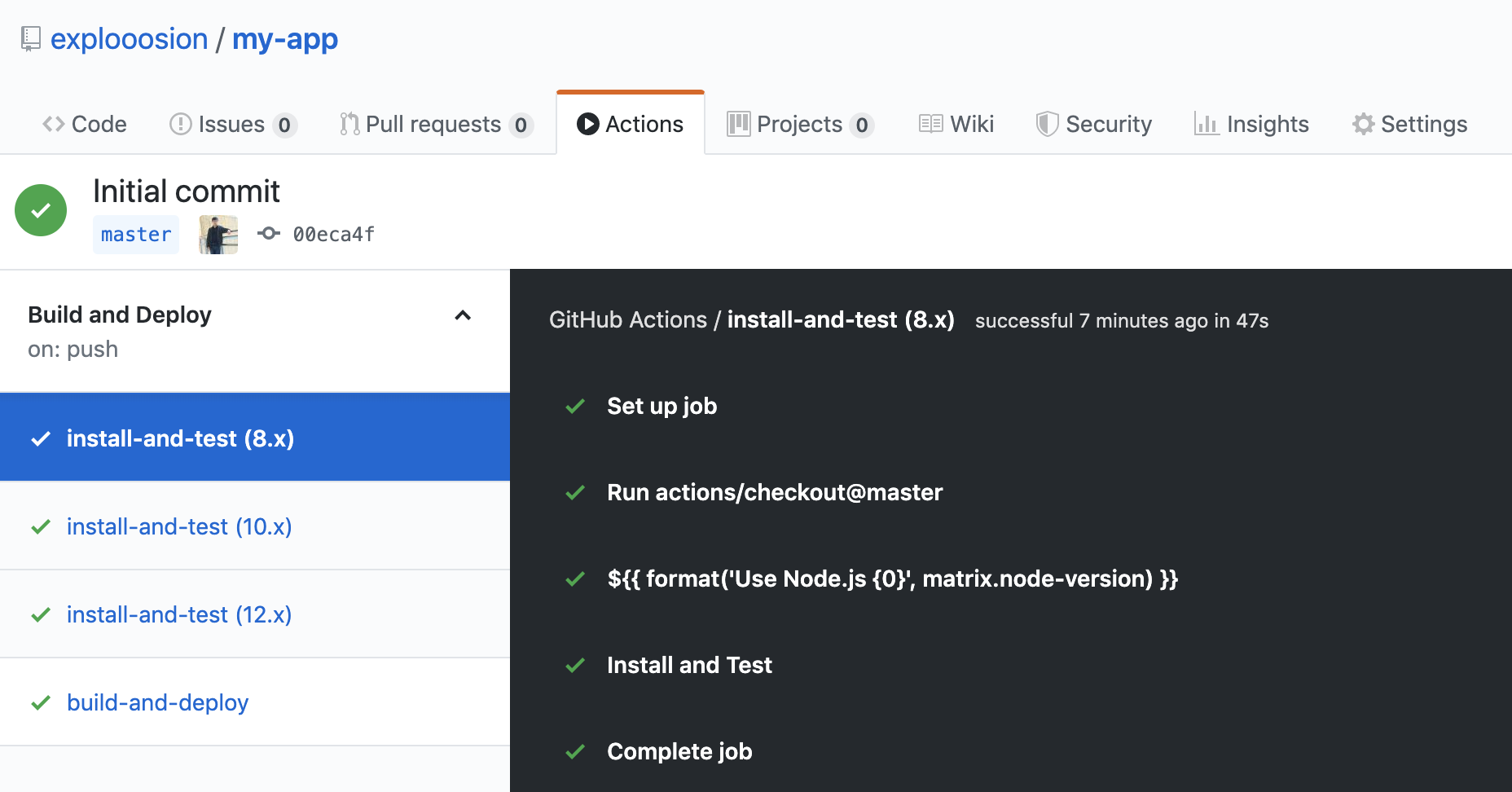
試著切換分支,可以發現多了 gh-pages。
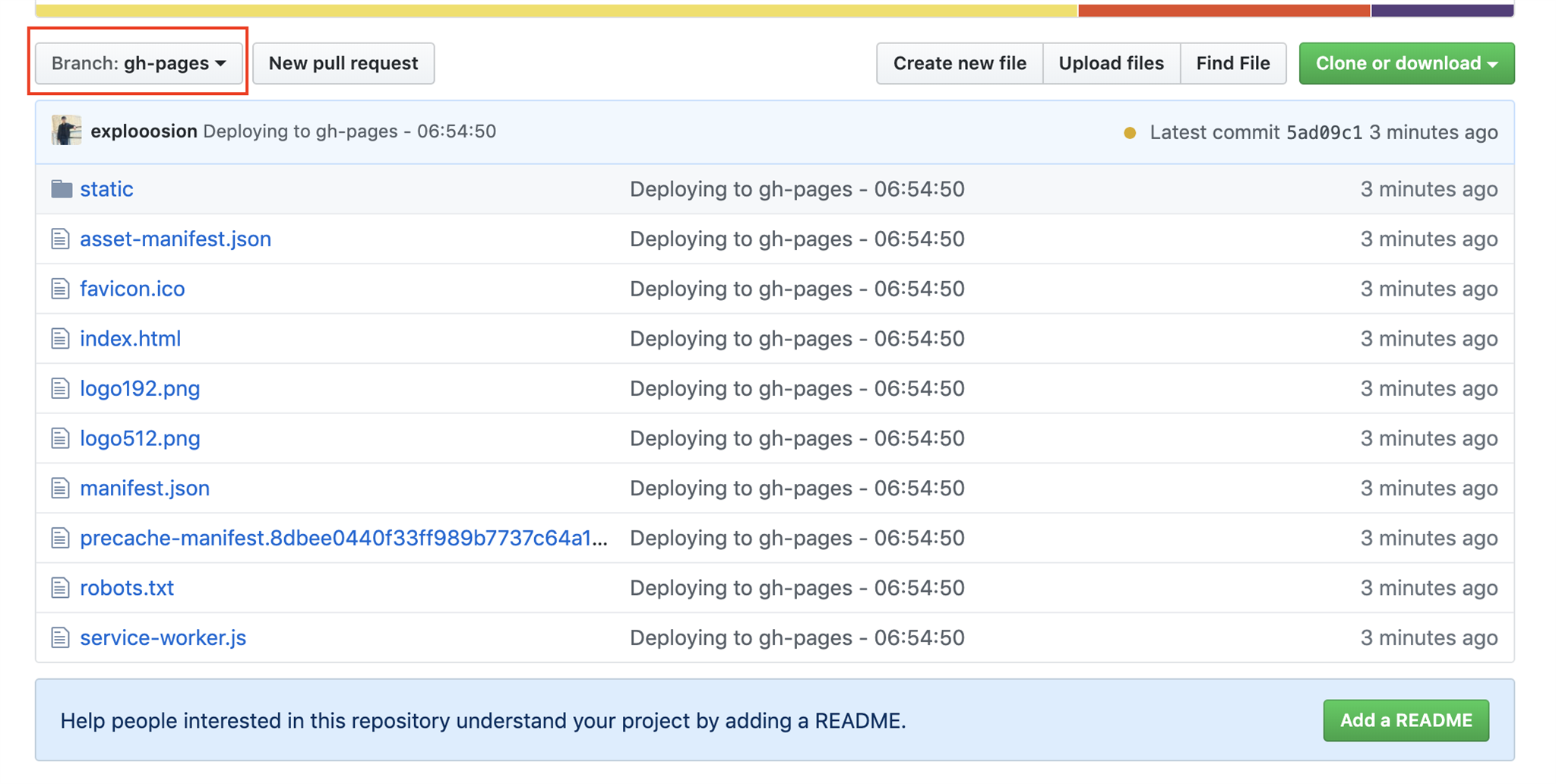
在 Settings 中,也可以發現 Github Pages,自動選擇 gh-pages 分支,
並且可以看到提示訊息的網址。
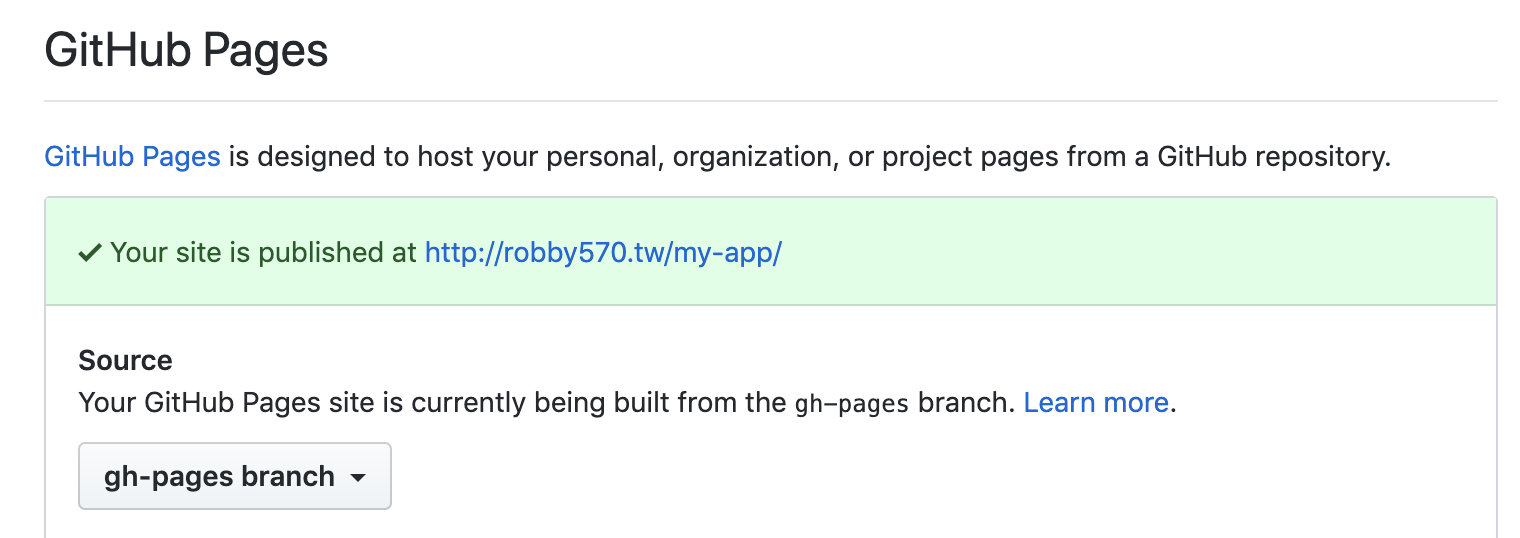
點開網址,就可以看到所發佈的網站囉!
並且如果有設定環境變數,title 也順利被套用上去。
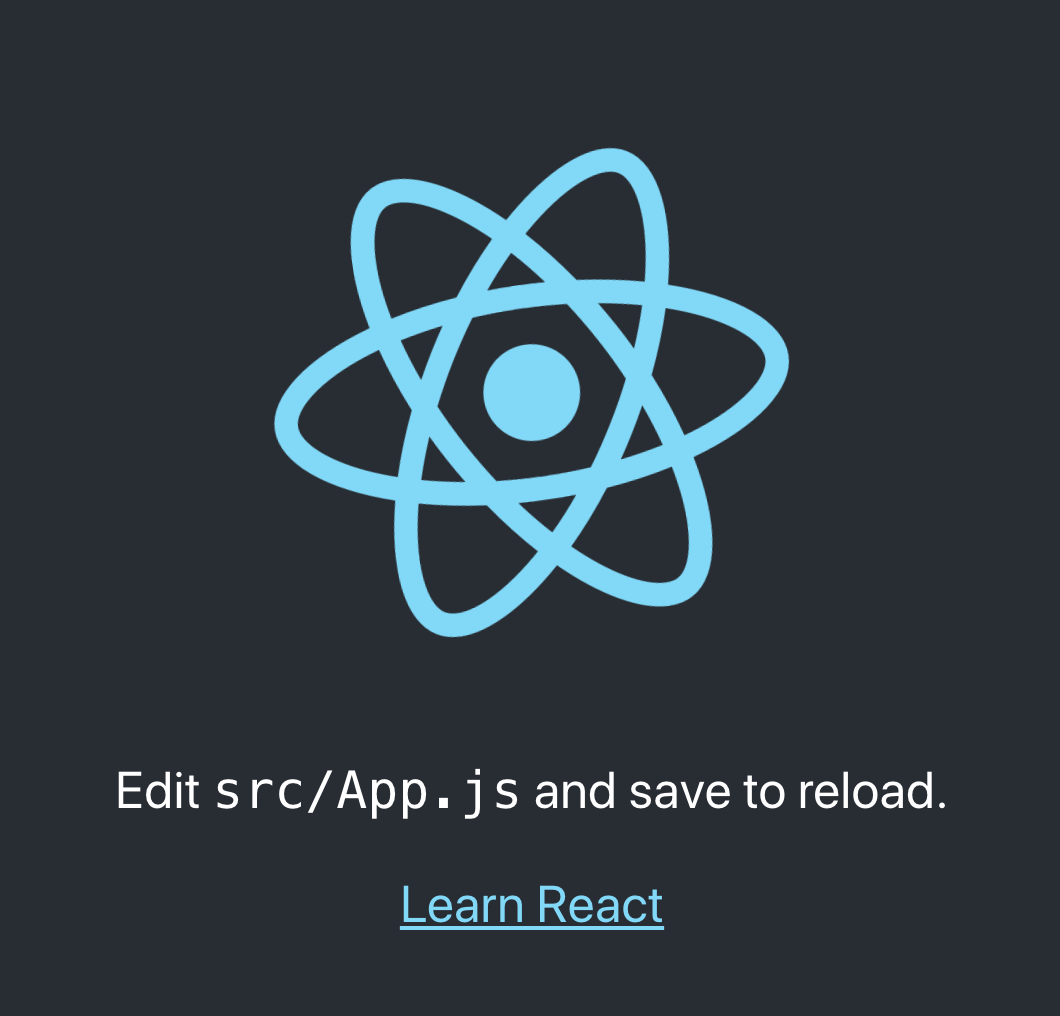
恭喜!
參考文章
- Deploy your projects to Github Pages with GitHub Actions
- Deploy to GitHub Pages
- GitHub Actions now supports CI/CD, free for public repositories
有勘誤之處,不吝指教。ob'_'ov
